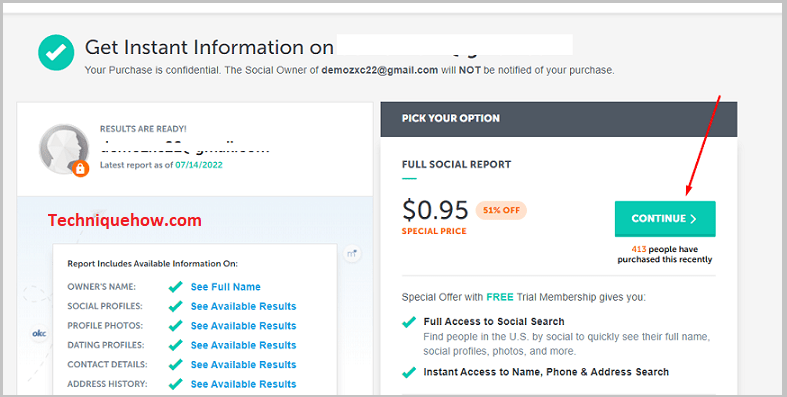Efnisyfirlit
Fljótsvarið þitt:
Til að finna einhvern á Twitter án notendanafns skaltu bara kveikja á valkostinum 'Samstilla tengiliði tengiliðaskrár' til að finna einhvern með tölvupósti og símanúmeri.
Farðu í „Stillingar og næði“, opnaðu „Uppgötvun og tengiliðir“ og kveiktu á „Samstilla tengiliði tengiliðaskrár“.
Þú getur notað sum þriðja aðila verkfæri eins og BeenVerified og Spokeo Tool. Fyrir BeenVerified, opnaðu opinbera vefsíðu BeenVerified og veldu hvaða leið sem er til að leita og leita að hvers Twitter reikningi þú ert að leita að; smelltu loksins á „SEARCH“ hnappinn til að hefja leit.
Fyrir Spokeo Tool leit, farðu á vefsíðuna þeirra, veldu leiðina til að leita, sláðu inn upplýsingarnar sem þú vilt og smelltu á „SEARCH NOW“. Eftir að hafa fengið niðurstöður skaltu smella á „Sjá niðurstöður“, en þú verður að kaupa áskrift þeirra til að sjá niðurstöðurnar.
Bæði þessi verkfæri eru mjög notendavæn verkfæri og verð áskriftarinnar er viðráðanlegt. Þú getur fundið Twitter reikning með því að nota þessi verkfæri; tryggja að þessi manneskja sé með reikning.
Þar geturðu líka fylgst með skrefunum til að finna Twitter eftir símanúmeri.
Hvernig á að finna Twitter einhvers án notendanafns:
Sumir valkostir eru í boði fyrir að leita að einstaklingi á Twitter án þess að nota notendanafn þeirra. Þú getur leitað með tölvupósti eða símanúmerum eða netverkfærum eins og verified, Spokeo o.s.frv.
1. Að finna einhvern með tölvupósti eða símanúmeri
Þúgetur fundið fólk á Twitter eftir notendanafni þeirra; þú verður að kveikja á valkostinum „Samstilla tengiliði tengiliðaskrár“.
🔴 Skref til að fylgja:
Skref 1: Opnaðu fyrst forritið þitt og sláðu inn innskráningarskilríki og Twitter heimasíðuna þína.
Sjá einnig: Vita hvort einhver sendir skyndimynd aðeins til þín - VerkfæriSkref 2: Smelltu á efst í vinstra horninu á prófíltákninu þínu og bankaðu á næstsíðasta valkostinn, „Stillingar og næði“.
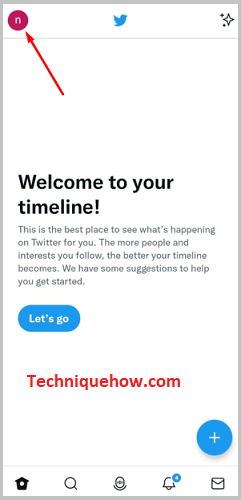
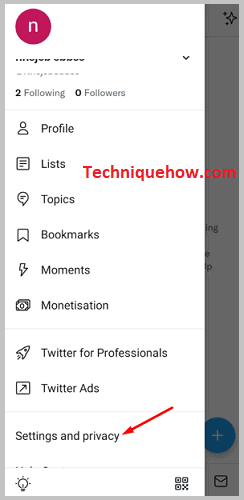
Skref 3: Svo kemur annar listi af þessum lista sem er opinn 'Persónuvernd og öryggi'.
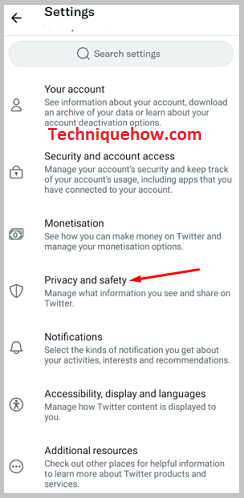
Skref 4: Skrunaðu nú aðeins niður og undir hlutanum „Twitter virkni þín“ skaltu smella á valkostinn „Uppgötvun og tengiliðir“.
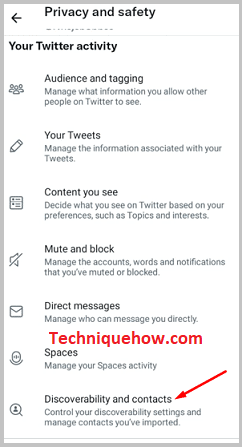
Skref 5: Kveiktu nú á valmöguleikanum „Samstilla tengiliði tengiliðaskrár“ og Leyfðu Twitter að fá aðgang að tengiliðunum þínum.
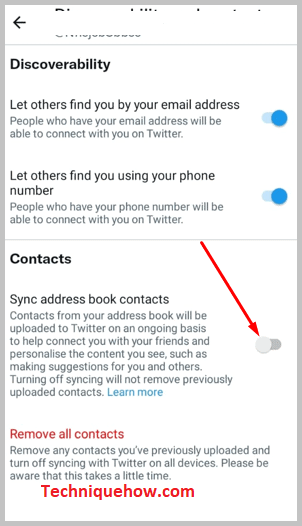
Skref 6: Ef þú gætir enn ekki fundið reikning einhvers á Twitter skaltu ganga úr skugga um að viðkomandi sé með Twitter reikning.
Ferlið er það sama ef þú vilt finna einhvern á Twitter með símanúmerinu hans. Þegar þú opnar Twitter reikning ættu allir að þurfa að slá inn gild símanúmer og tölvupóst; með því að bæta við þessum upplýsingum samstilla þeir reikninga sína til að finna vini á Twitter auðveldlega.
Þú getur stillt Twitter reikninginn þinn þannig að það sé hægt að finna fólk með því að kveikja á 'Leyfðu öðrum að finna þig með tölvupósti' og 'Leyfðu öðrum finnur þig með símavalkostum þínum á síðunni 'Uppgötvanleiki og tengiliðir'.
Leita á Twitter reikningi:
Prófaðueftirfarandi verkfæri:
1. BeenVerified
⭐️ Eiginleikar:
◘ Það hefur mikla gagnanákvæmni og mun gefa þér ítarlega leitarskýrslu með dökk vefskönnun.
◘ Leitareiginleikinn fyrir ósóttan peninga gerir þér kleift að leita að ósóttu peningunum þínum og hann tilkynnir um vöktun.
◘ Þú verður að slá inn fornafn og eftirnafn ásamt nokkrum grunnupplýsingum og þú munt fá niðurstöðuna þína.
Sjá einnig: Af hverju er sama manneskjan efst í Instagram sögunni minni - Skoðunartól◘ Þú getur leitað að símaleit með því að slá inn símanúmerið og ákvarða óþekkta númerið sem hringir í þig.
◘ Tölvupóstleitareiginleikarnir sýna upplýsingar um óþekktan tölvupóst úr pósthólfinu þínu eða ruslpósthólfinu.
◘ Heimilisfangaleitareiginleikinn gefur frekari upplýsingar um öll Bandaríkin heimilisfang sem þú hefur slegið inn.
◘ Það gerir þér kleift að leita með notendanafni þýðir að ef einstakt notendanafn er tengt við samfélagsmiðlareikning mun það gefa þér frekari upplýsingar um viðkomandi.
◘ Þú getur leitað að auðkenni ökutækis númer eða VIN tiltekins ökutækis til að fá nákvæmar upplýsingar og sögu þessa ökutækis.
🔴 Skref til að fylgja:
Skref 1: Opnaðu Google Chrome, leitaðu að 'BeenVerified' og farðu á opinbera vefsíðu þeirra.
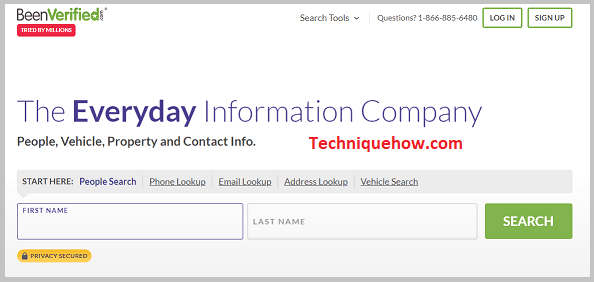
Skref 2: Veldu síðan einhvern af þeim eiginleikum sem þú vilt nota eins og 'Leita fólk', 'Símaleit', 'Tölvupóstleit' o.s.frv., og fylgdu leiðbeiningunum þeirra .
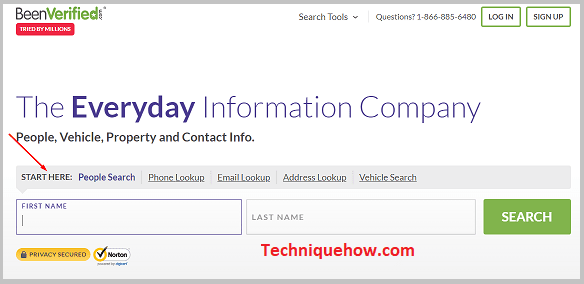
Skref 3: Ef þú velur„People Search“, sláðu inn for- og eftirnafn hans; ef þú velur „Símaleit“, sláðu inn símanúmer í leitarreitinn og svo framvegis og smelltu á SEARCH hnappinn til að hefja leit.
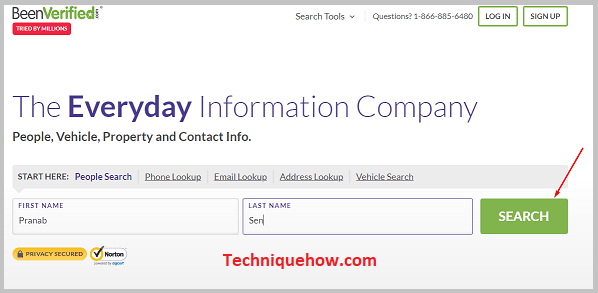
Skref 4: Þá mun það spyrja þig um áhugamál þín á hvaða sviði þú vilt leita, og eftir það skaltu haka í skilmála og skilyrði til að halda áfram.
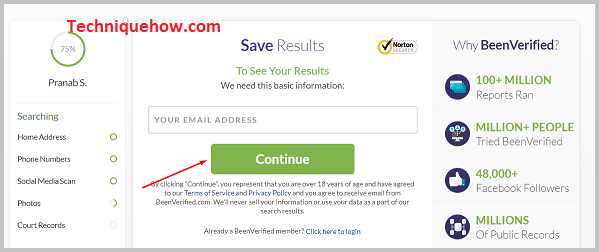
Skref 5: Nú mun það biðja um netfangið þitt og fornafn og eftirnafn. Sláðu inn þessar upplýsingar og smelltu á „Senda“.
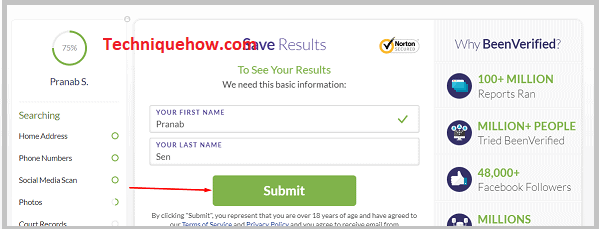
Skref 6: Þá þarftu að greiða til að sjá niðurstöðurnar. Þú getur keyrt 100 skýrslur á mánuði fyrir allt að $26,89 á mánuði, en þú getur notað 7 daga prufuaðild fyrir aðeins $1 eða 7 daga prufuaðild með pdf niðurhalsaðgerð fyrir $5.
Skref 7: Fylgdu leiðbeiningunum og eftir að greiðslu er lokið, ef viðkomandi er með Twitter reikning, geturðu séð það.
2. Spokeo
⭐️ Eiginleikar:
◘ Þetta er mjög notendavænt tól og þú getur gert ókeypis grunnleit og fengið frábæra -fljótur árangur.
◘ Það mun gefa þér upplýsandi leitarskýrslur og uppfærslur á viðráðanlegu verði. Þú getur líka fengið PDF skýrslur.
◘ Ef þú velur 'NAME' leitina færðu
◘ Samskiptaupplýsingar og heimilisfang.
◘ Staðfestu auðkenni og persónulegar upplýsingar.
◘ Samfélagsmiðlar og stefnumótaprófílar.
◘ Fyrir leitirnar „póstur“ og „sími“ geturðu
◘ afhjúpað eigandaauðkenni og staðsetning.
◘ Prófílar á samfélagsmiðlum.
◘ Leitaðu í trúnaði að samstundis niðurstöðum.
◘ Ef þú velur 'ADDRESS' leitina, í þessu tilfelli, geturðu
◘ Þekkja húseigendur og íbúa
◘ Leitaðu að tengiliðaupplýsingum og eignaupplýsingum
◘ Skoða öryggistölfræði hverfisins
🔴 Skref til að fylgja:
Skref 1: Opnaðu Google vafra og leitaðu að 'Spokeo'.
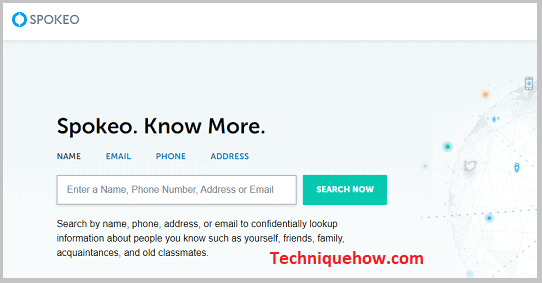
Skref 2: Veldu leiðina 'NAME ', 'EMAIL', 'PHONE' og 'ADDRESS' sem þú vilt leita eftir.
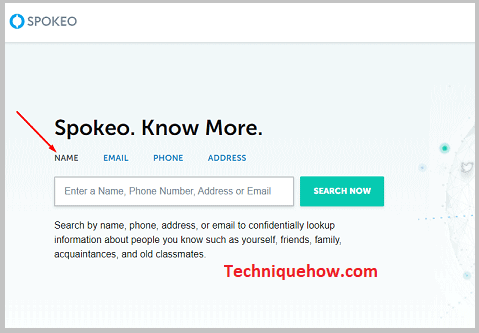
Skref 3: Ef þú velur 'NAME' skaltu slá inn viðkomandi fornafn og eftirnafn; fyrir „EMAIL“ skaltu slá inn netfang; Sláðu inn símanúmer fyrir „SÍMI“ og ef þú velur „ADRESS“, sláðu síðan inn heimilisfangið og smelltu á „SEARCH NOW“ hnappinn til að hefja leitina.
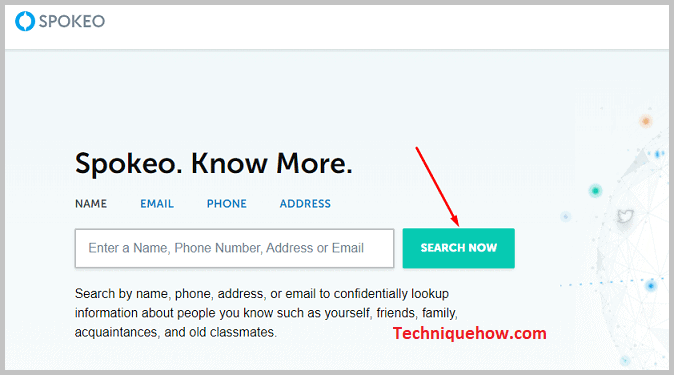
Skref 4: Þú færð niðurstöður á mismunandi sviðum eins og heimilisföng, samfélagsmiðla, myndir og prófíla á netinu, blogg, vefuppfærslur o.s.frv.
Skref 5: Ef þú færð einhverjar niðurstöður á samfélagsmiðlum skaltu smella á 'Samfélagsnet' valkostinn og smella á 'OPNA NIÐURSTÖÐUR'.
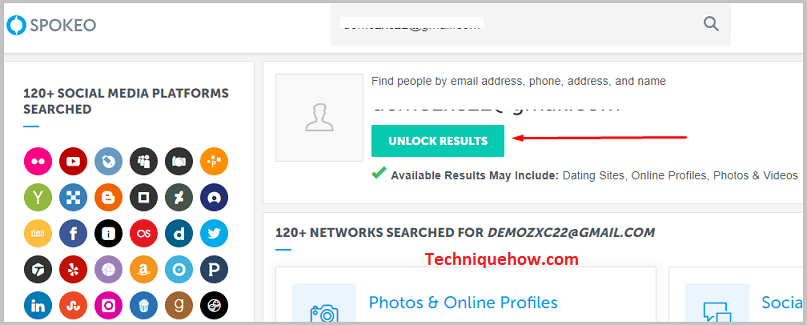
Skref 6: Til að opna prófíl á Spokeo þarftu að kaupa 7 daga prufuáskrift fyrir Spokeo áskrift fyrir aðeins $0,95.
Skref 7: Pikkaðu á „ÁFRAM“ og fylgdu leiðbeiningunum þeirra og ljúktu greiðsluferlinu; eftir það geturðu séð Twitter reikning viðkomandi ef hann er til.